多表格数据汇总可以使用透视表,使用函数,今天office教程网分享一个通过合并计算完成多表格数据汇总方法,合并计算分为两种情况,一种情况是:多个表格类别一致数据不同,另一种情况......
2021-11-25 138 excel合并计算 excel多表格数据汇总求和
在excel中我们都会输入文字,平常我们输入的文字都是横排的,那么你知道如何输入竖排的文字吗?在excel中横排变竖排的方法非常简单,看下面的步骤。
1、我们看到图1中的excel单元格文字是横排的,我们首先选中需要变成竖排的单元格。
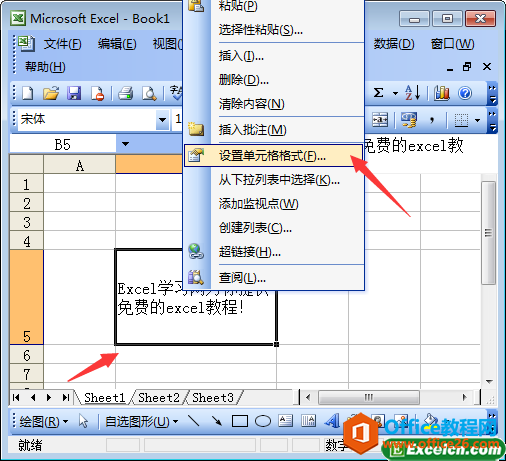
图1
2、然后单击鼠标右键,在弹出的菜单中我们选中设置单元格格式选项。
3、在弹出的窗口中,我们按照图2和图3进行设置一下。
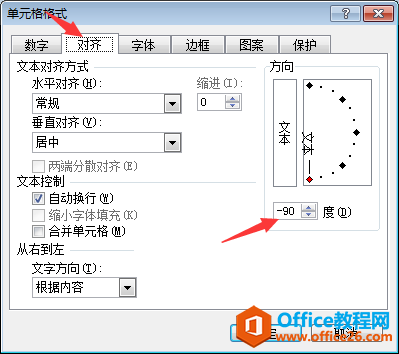
图2
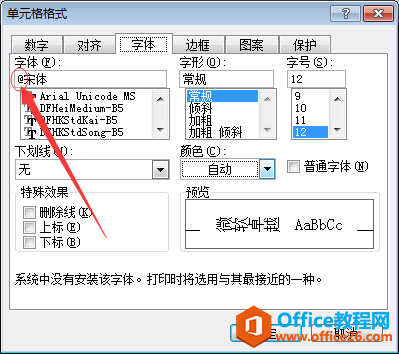
图3
4、我们最后点击确定按钮以后,就会看到如图4一样的效果了。
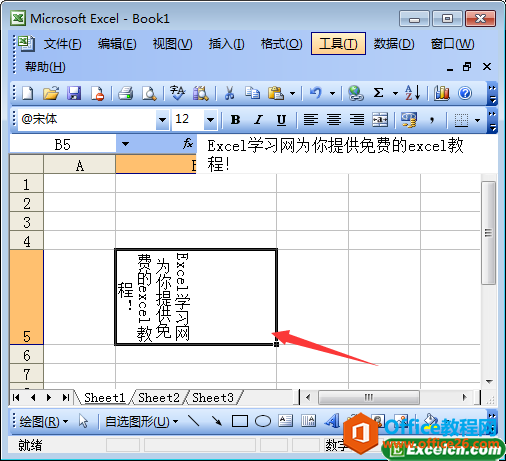
图4
虽然我们用竖排文字的情况比较少,如果说一个表格里,要打印在A4的纸上,但是最后一列需要写一个注意,如果用横排的文字写就超过了A4纸,这时候我们就可以用上面我们所说的excel横排变竖排的方法了。
标签: excel中横排变竖排
相关文章

多表格数据汇总可以使用透视表,使用函数,今天office教程网分享一个通过合并计算完成多表格数据汇总方法,合并计算分为两种情况,一种情况是:多个表格类别一致数据不同,另一种情况......
2021-11-25 138 excel合并计算 excel多表格数据汇总求和

Excel图表在工作中常用主要有簇状柱形图、堆积柱形图、百分比堆积柱形图等、条形图、折线图、饼图、气泡图、雷达图等,以及多种类型图表的混合使用。不同的图表具有不同的特点,也具有......
2021-11-25 406 excel图表类型

垂直区域|水平区域|混合区域|不连接区域|填充Excel区域|移动Excel区域|拷贝EXCEL区域Excel区域是由多个单元格组成的集合。本文将会从下面的5个知识点来介绍如何使用excel区域。区域......
2021-11-25 465 Excel区域知识

Excel文件选项卡|Excel快速访问工具栏|ExcelRibbon功能区|Excel视图切换|excel行列|Excel状态栏|Excel帮助文档本节将对Excel的工作窗口中的不同组件做简要的介绍。下面逐一介绍每个窗口组件......
2021-11-25 265 Excel工作窗口

隐藏或最小化Ribbon功能区|新建excelRibbon选项卡和组|重命名Ribbon选项卡|添加Excel命令到新建组|重置excelRibbon功能区|设置Excel快速访问工具栏ExcelRibbon功能是微软Excel里最重要的功能组......
2021-11-25 328 Ribbon功能区 Ribbon功能组件